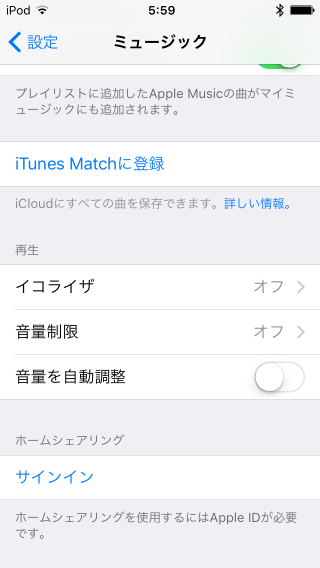djay FREEはSpotifyの曲がダイレクトにロードできますが、J-POP系に弱いのでSoundCloudの曲もロードできるようにする方法を紹介します。前回紹介したDropbox経由でiTunesに登録する方法にホームシェアリングを組合せますが?
ホームシェアリングとは?
自宅のホームネットワーク環境に繋がったパソコンのiTunesにあるコンテンツをiOSデバイスやAppleTVで共有する仕組みです。具体的には以下のAppleのページで紹介されています。
ホームシェアリングを使って iTunes のコンテンツをほかのデバイスと共有する
ホームシェアリングは一時期使えなかったようですが、現在は使えるようになっています。
前回の記事で、SoundCloudの曲をiOSデバイスの操作のみでDropbox経由でiTunesに登録し、ライブラリーから直接djay FREEにロードできるようにする方法を紹介しましたが、それだけではiOSデバイスのミュージックアプリに表示されないためにダウンロードができませんでした。
今回紹介するホームシェアリングの設定をパソコンとiOSデバイスで行うことで、パソコンのiTunesだけでなく、iOSデバイスのミュージックアプリにもSoundCloudの曲が表示され、ダウンロードすることでdjay FREEでロードして使えるようになります。
パソコン側の設定方法
iTunesでメニューの「ファイル」>「ホームシェアリング」>「ホームシェアリングを入にする」をクリックします。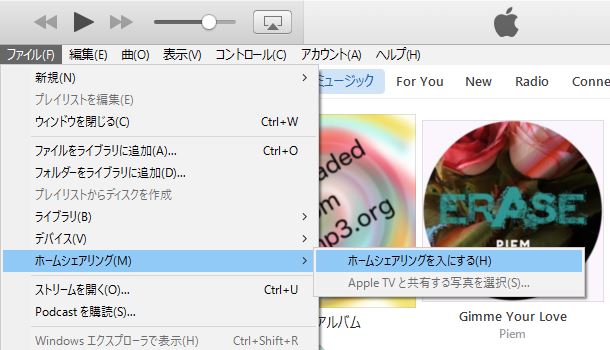
iOSデバイス側の設定方法
ホーム画面の「設定」アプリを開き、下にスクロールします。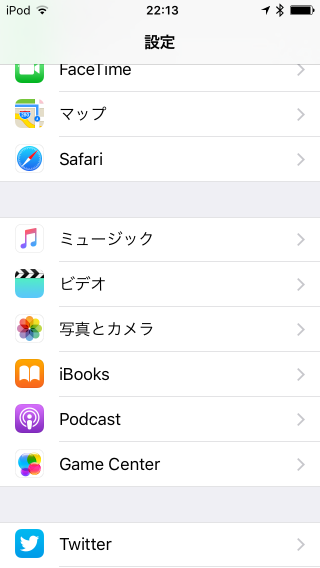 「ミュージック」をタップし、一番最後までスクロールします。
「ミュージック」をタップし、一番最後までスクロールします。
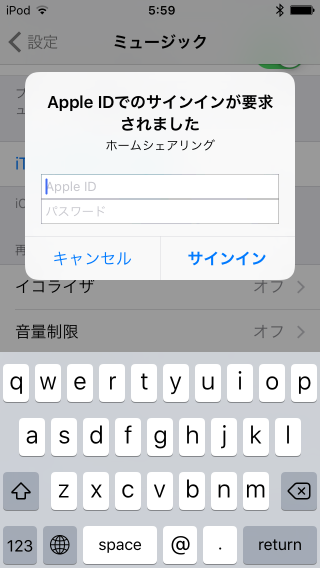 Apple IDとパスワードを入力し「サインイン」をタップします。
Apple IDとパスワードを入力し「サインイン」をタップします。
サインインが正常に行われたら、一番下にApple IDが表示され、ホームシェアリングが使えるようになります。もし使えない場合はApp Storeで「remote」で検索してください。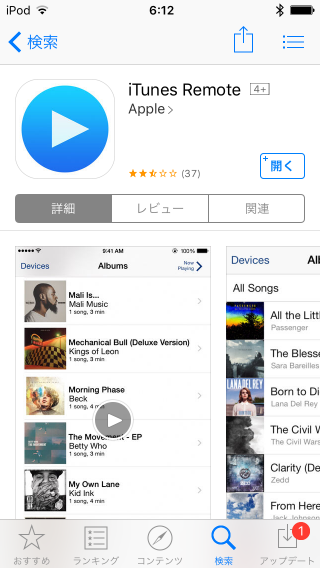 「iTunes Remote」アプリをダウンロード、インストールし、開きます。右上の「設定」をタップし、一番上の「ホームシェアリング」のスライドスイッチが右でオンになっているか確認します。オフならスイッチを右にスライドしてオンにします。右上の「完了」をタップします。
「iTunes Remote」アプリをダウンロード、インストールし、開きます。右上の「設定」をタップし、一番上の「ホームシェアリング」のスライドスイッチが右でオンになっているか確認します。オフならスイッチを右にスライドしてオンにします。右上の「完了」をタップします。
以上でホームシェアリングが使えるようになります。
同期とホームシェアリングが使える条件
パソコンが使える状態にあり、iTunesが立ち上がっていてホームシェアリングが入になっていて、Boxifierがタスクトレイに常駐しているかソフトが立ち上がっている状態なら、SoundCloudの曲をiOSデバイスからDropbox経由でリモートでiTunesに登録でき、ミュージックアプリでダウンロードしてdjay FREEでロードして使えます。
・パソコンの電源がオフか、スリープ状態の時は使えません。
・iTunesが立ち上がっていなければ使えません。
・ホームシェアリングがパソコンとiOSデバイスでオン状態になければ使えません。
・Boxifierがタスクトレイに常駐していなければ使えません。
BoxifierはWindows版しか現在はリリースされていません。Mac版はリリースの予定があるようですが、現時点ではまだなので、似たようなソフトが無いか探す必要があります。
Native Instruments ネイティブインストルメンツ/ MASCHINE MIKRO MK2 BLACK マシーン
まとめ
Apple Musicの曲をdjay FREEで使うには、パソコンでDRMを解除しなければならないので、iOSデバイスだけの操作で行うことができませんでした。
今回紹介した方法では、iOSデバイスだけの操作でSoundCloudの曲をdjay FREEで使えるようにできます。たしかにパソコンのiTunesやBoxifierといったソフトを使いますが、それらは自動的に処理するので、いったんインストールと設定をしておけば、特に意識せずに使えます。
Apple Musicの場合はアートワーク(ジャケット写真)が反映されますが、今回の方法ではアートワークが曲のものとは違うものになります。
今回の方法は、いくつかの方法を組合せたものなので、部分的に他の方法に差し替えて改善するなどの応用ができると思います。工夫して音楽を楽しんで頂ければ幸いです。
【djay FREE】iOSでSoundCloudからDropbox経由でiTunesにリモート登録?!
ではでは、きらやん